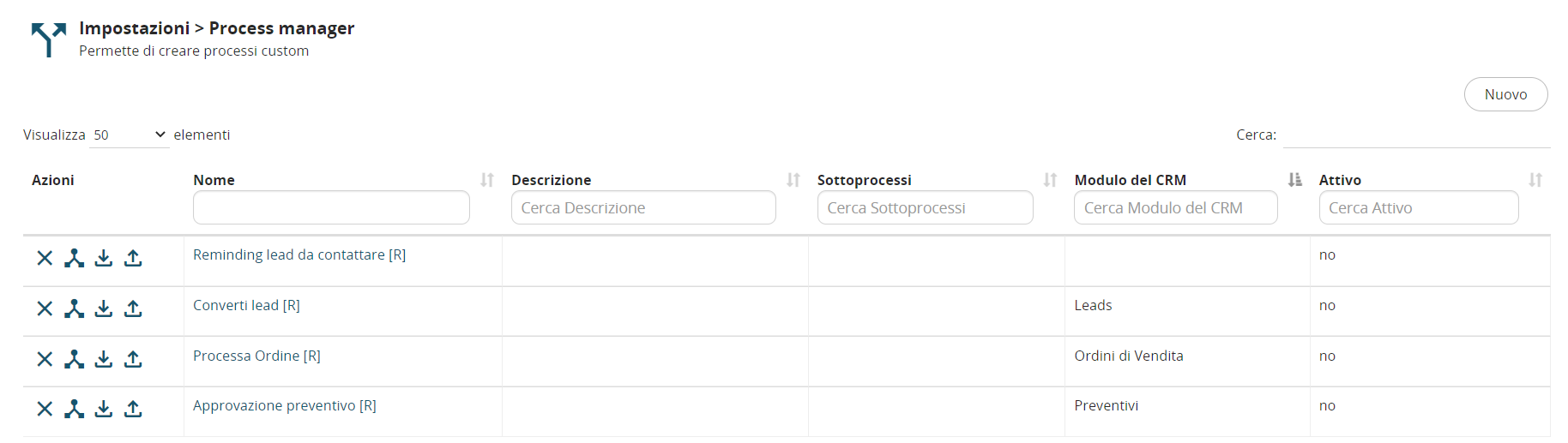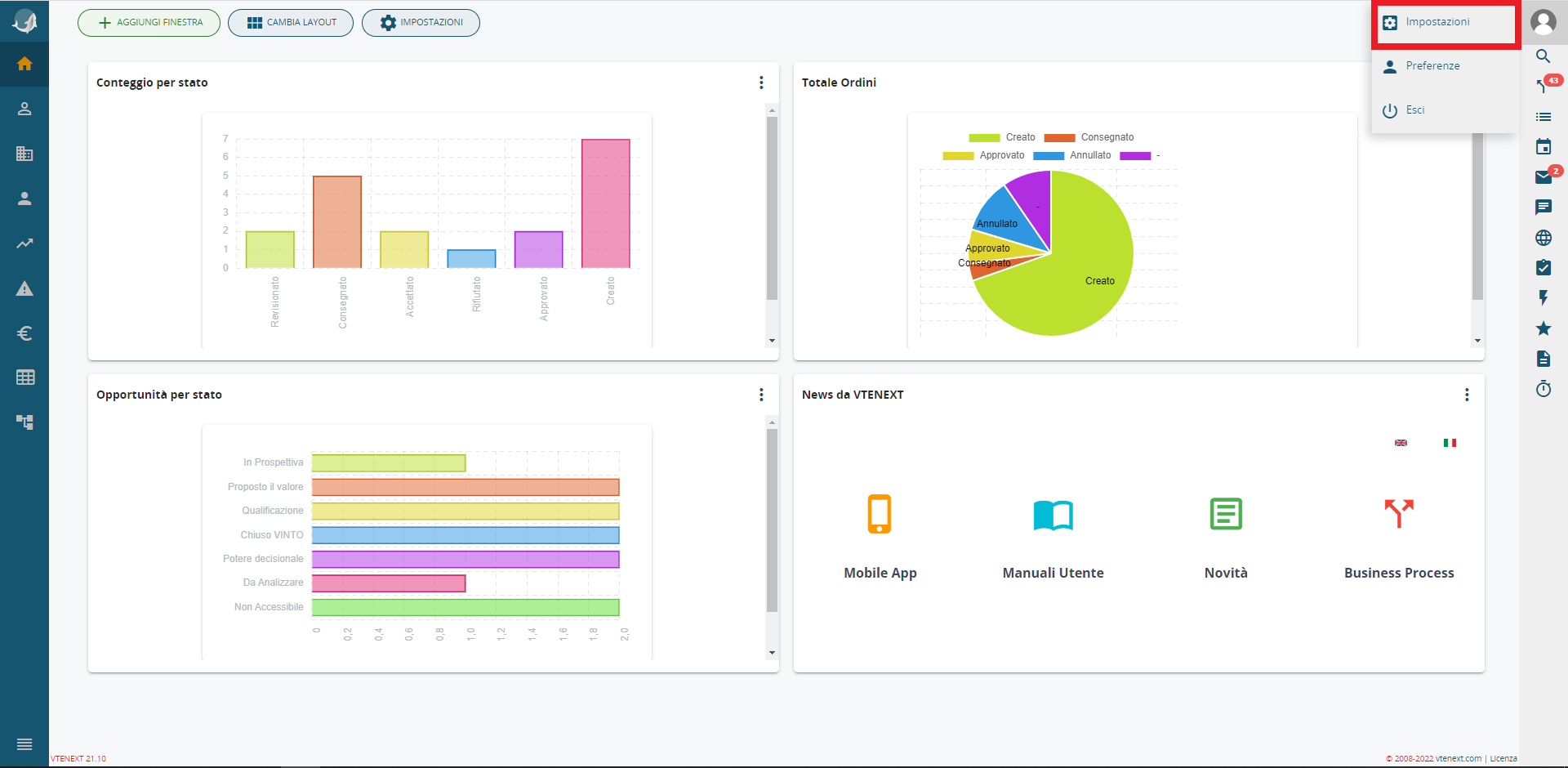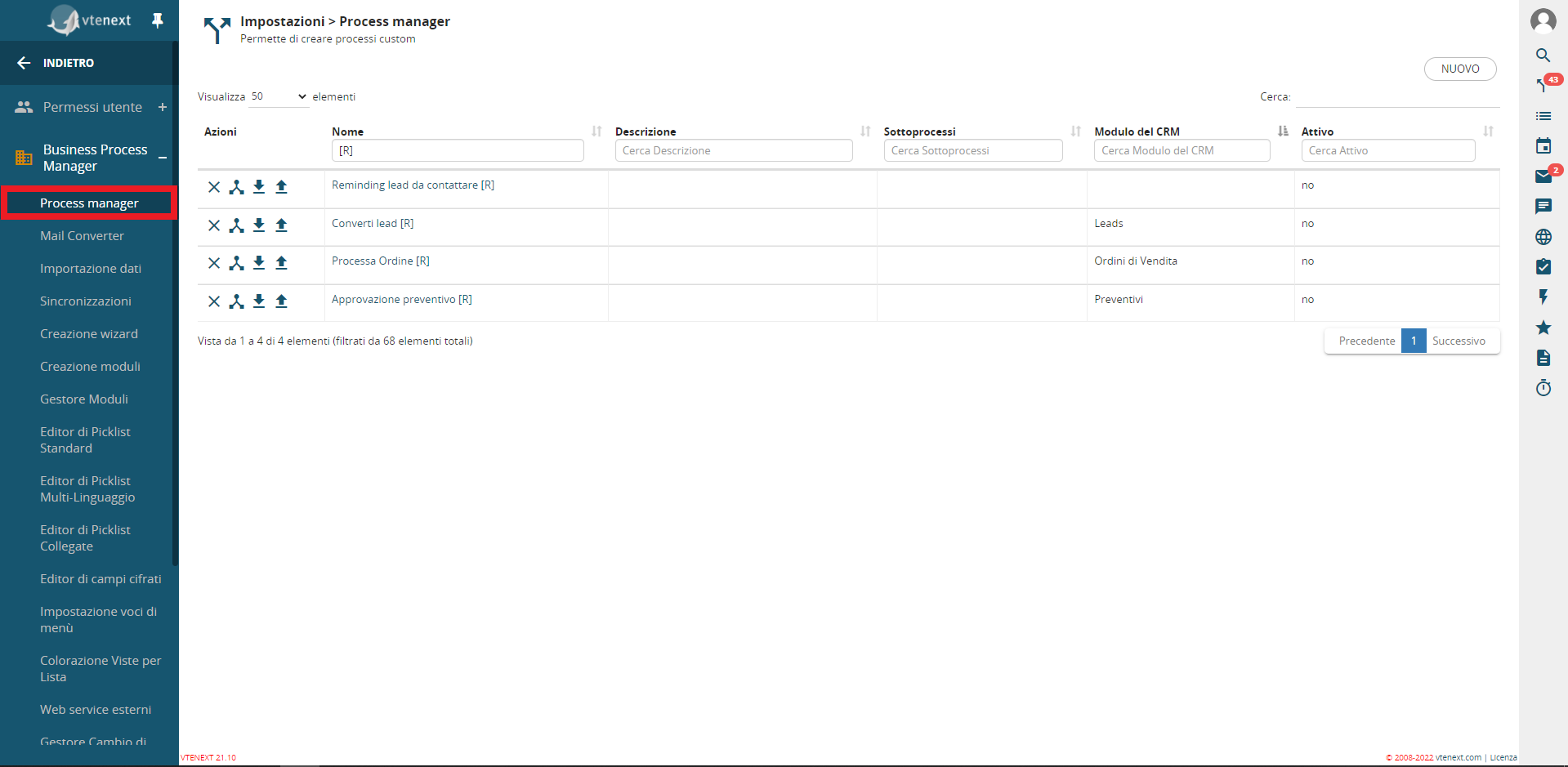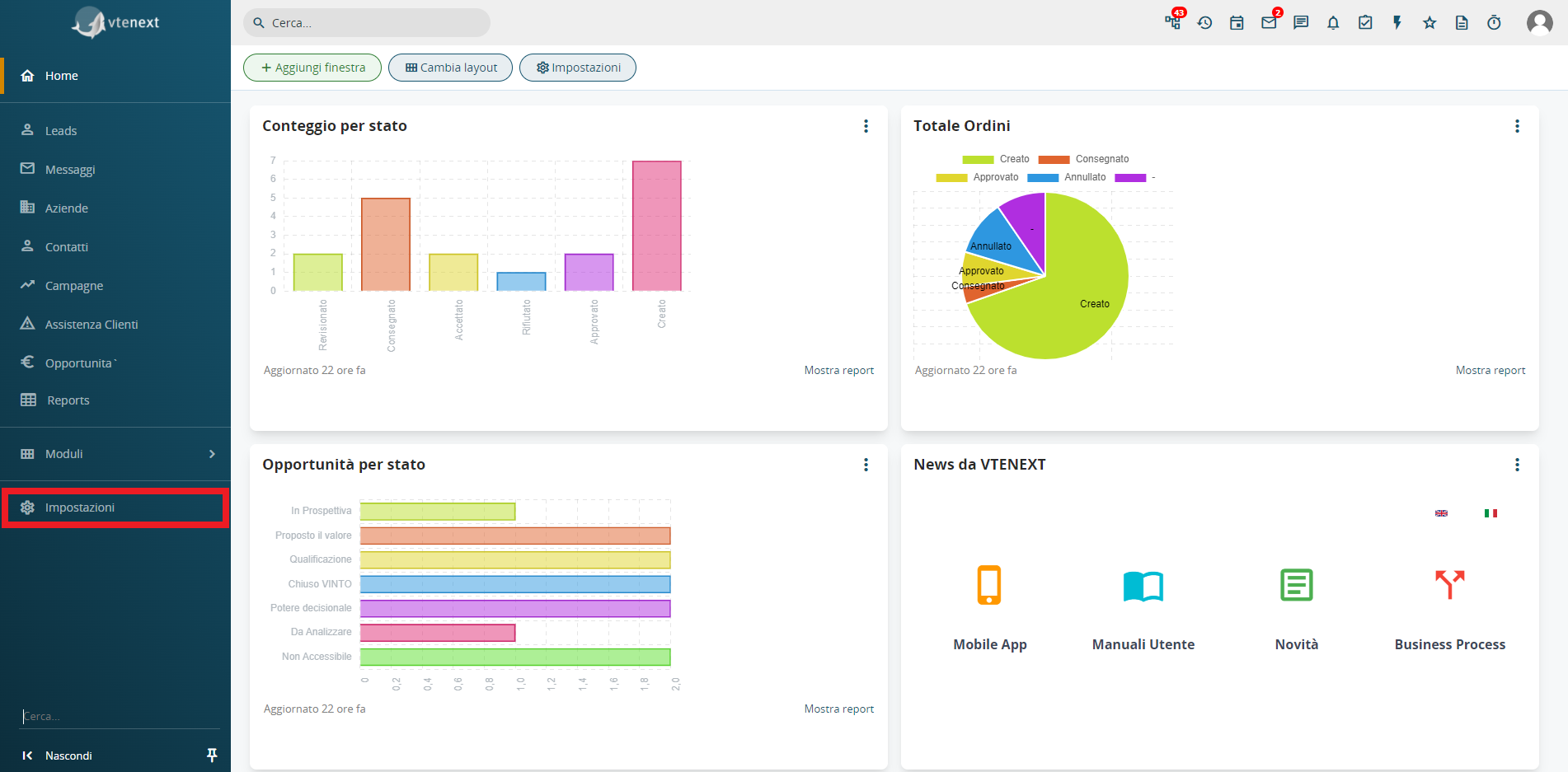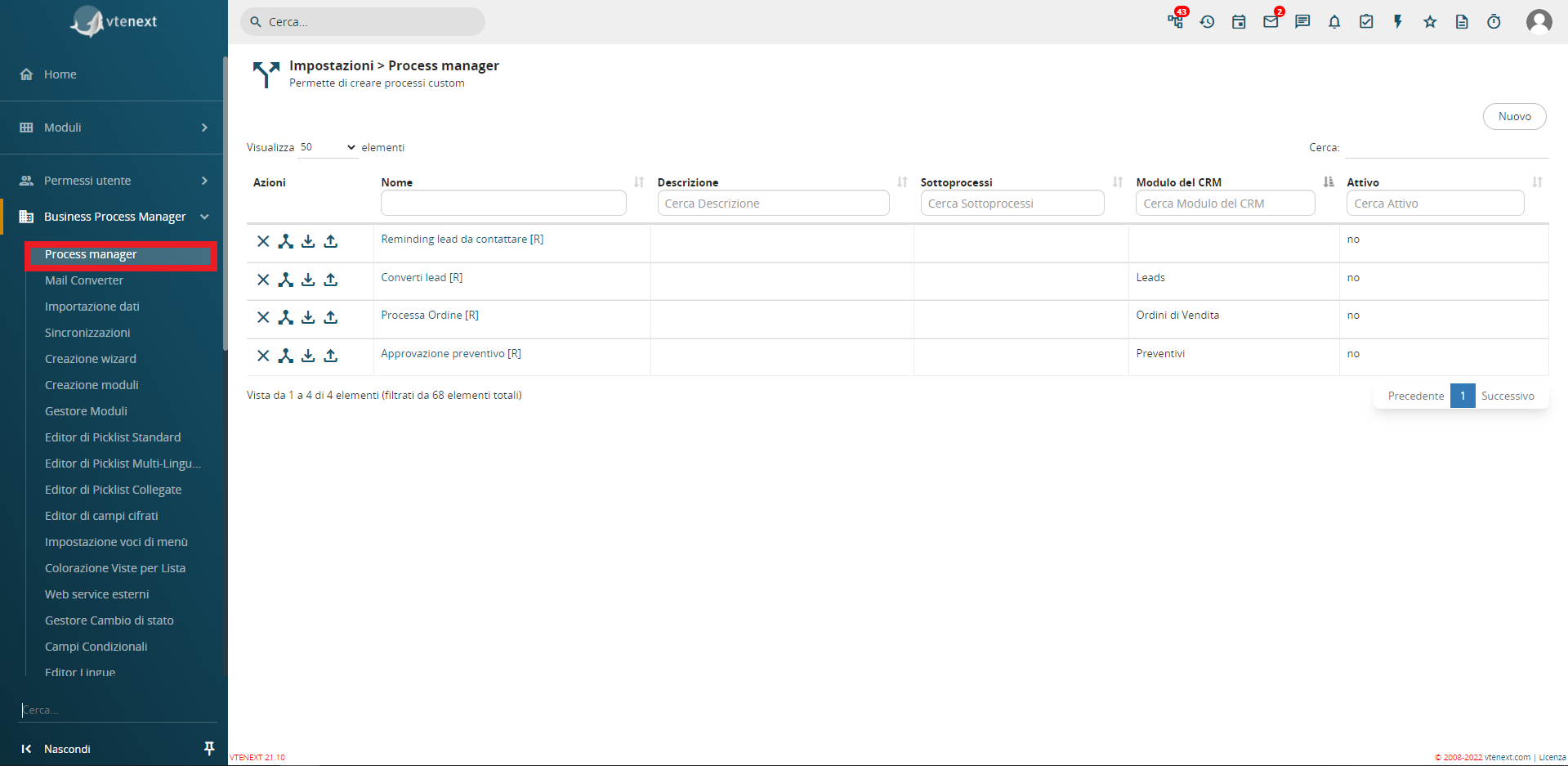1.6 Sezione Process Manager: Descrizione Generale ed Elenco Funzionalità
DESCRIZIONE GENERALE
Rappresenta la sezione in cui poter modificare, creare, importare ed esportare i processi BPMN.
E’ composto dalle seguenti colonne:
-Nome → rappresenta il nome del processo
-Descrizione → rappresenta la descrizione del processo
-Sotto processi → indica l’elenco di eventuali sotto processi legati al processo in oggetto
-Modulo del CRM → indica il nome del modulo “principale” del CRM coinvolto nel processo e sul quale si basano le condizioni iniziali (di partenza) del processo
-Attivo → indica se il processo in questione è attivo (si) o non attivo (no)
Raggiungimento sezione Process manager con tema next
Per raggiungere la sezione Process manager con il tema “next” attivo bisogna effettuare i seguenti passaggi:
1) Cliccare sull’icona del profilo e successivamente sulla voce “Impostazioni”
Raggiungimento sezione Process manager con tema next22
Per raggiungere la sezione Process manager con il tema “next22” attivo bisogna effettuare i seguenti passaggi:
ELENCO FUNZIONALITA'
Qui di seguito l’elenco delle funzionalità principali:
-Eliminazione processo
-Esportazione BPMN processo
-Esportazione VTE BPMN processo
-Importazione VTE BPMN su processo già esistente
-Creazione processo
-Importazione processo ex-novo
Eliminazione processo
Cliccando il pulsante mostrato in figura è possibile eliminare il processo in oggetto.
Esportazione BPMN processo
Cliccando il pulsante mostrato in figura è possibile esportare solamente la struttura grafica del processo escludendo quindi la configurazione.
Esportazione VTE BPMN processo
Cliccando il pulsante mostrato in figura è possibile esportare il processo al completo (struttura + configurazione).
Importazione VTE BPMN su processo già esistente
Cliccando il pulsante mostrato in figura è possibile Importare sul processo selezionato una nuova versione di quest’ultimo.
Creazione processo
Per generare un processo in bisogna effettuare i seguenti passaggi:
1)Dirigersi sulla sezione Process manager (vedi paragrafo “Raggiungimento sezione Process manager con tema next” oppure “Raggiungimento sezione Process manager con tema next22” in base al tema utilizzato)
2)Cliccare sul pulsante NUOVO posizionato in alto a destra
3) Inserire un nome, una descrizione (non obbligatoria) e infine cliccare su “CREA NUOVO”
Importazione processo ex-novo
Per importare dei processi già esistenti, dopo essersi diretti nella sezione “Process manager” bisogna eseguire i seguenti passaggi:
1) Cliccare sul pulsante NUOVO posizionato in alto a destra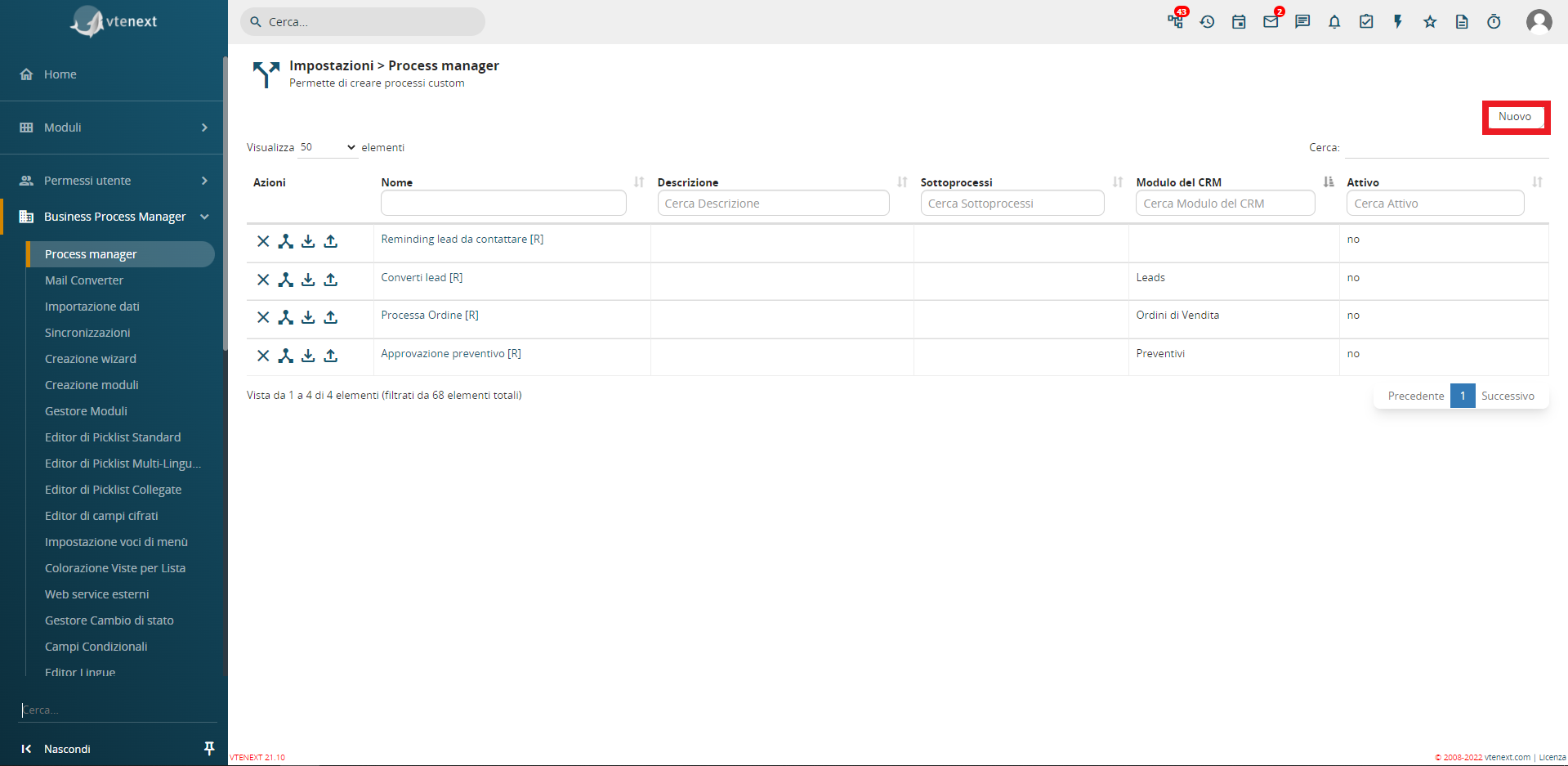
2) Inserire un nome, una descrizione (non obbligatoria) e infine cliccare su “IMPORTA...”